- 目次
- iPhone/iPadでApple IDとパスワードとは?
- Apple IDのパスワードが分からない場合の対処法は?
- 方法1:PassFab iPhone Unlockでパスワードなしで解除する
- 方法2:Appleアカウントの管理からパスワードをリセットする
- 方法3:iPhone/iPadの設定からパスワードをリセットする
- 方法4:iPhone/iPadを初期化する
- まとめ
- 関連記事
- 【PassFab社について】
- iPhone/iPadでApple IDとパスワードとは?
- Apple IDのパスワードが分からない場合の対処法は?
- 方法1:PassFab iPhone Unlockでパスワードなしで解除する
【PassFab iPhone Unlockウェブサイト】:https://bit.ly/40IKVWF
まず1つ目はiPhone/iPadのロックを解除するソフトPassFab iPhone Unlockを使ってApple IDのパスワードなしでiPhone/iPadからApple IDを解除する方法です。もしApple IDのパスワードが分からない、または忘れた場合、同ソフトを使うと簡単にパスワードを削除してから新しいパスワードを設置することができます。それでは、その使い方を詳しく紹介いたします。
PassFab iPhone Unlockの機能一覧
・データを消去せずにApple IDを削除
・画面ロック解除
・スクリーンタイムパスコードの解除
・MDMロックをバイパス
Step1:PassFab iPhone Unlockをパソコンにダウンロードして起動します。メニュー画面が表示されるので、画面左下の「Apple IDを削除」を選びます。
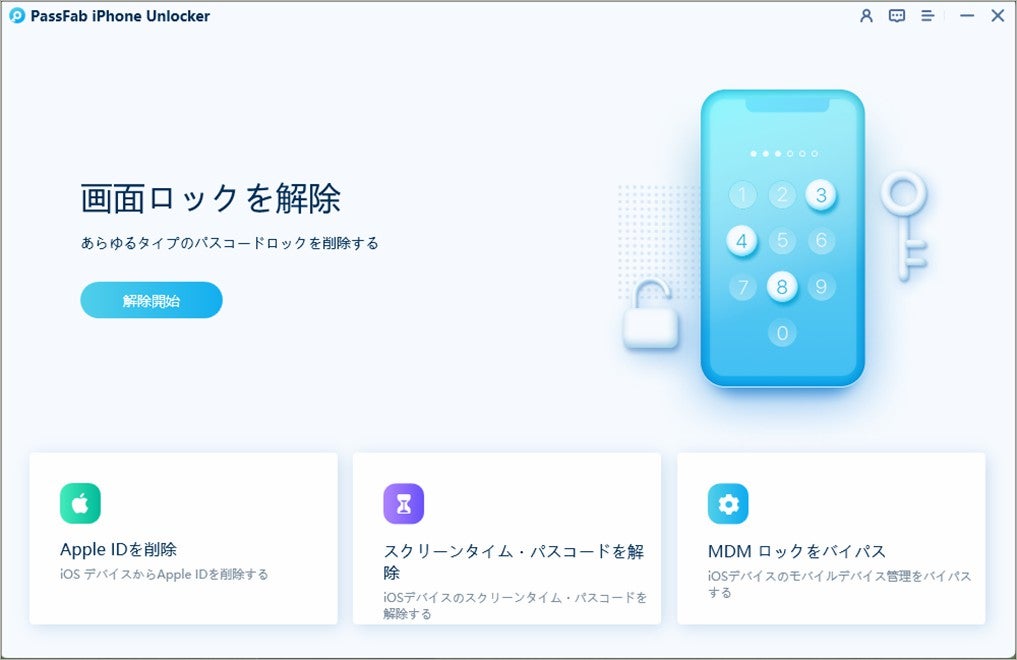
Step2:Lightningケーブルなどを使ってiPhone/iPadとPCを繋ぎ、「解除開始」をクリックします。
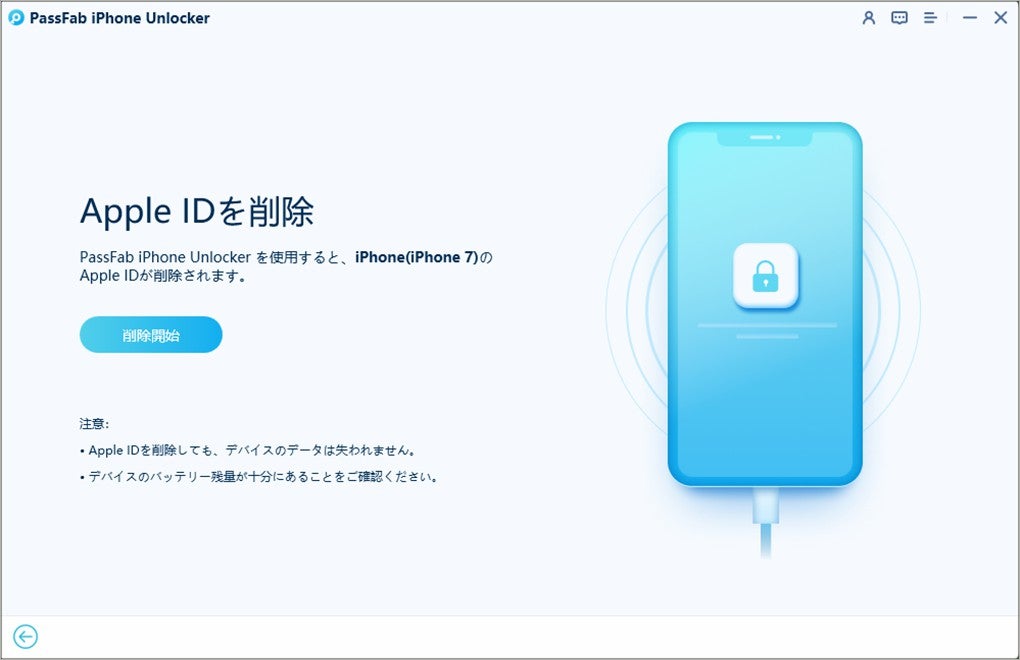
Step3:自動的に最新のiOSファームウェアが検出されますので保存先を指定した後、「ダウンロード」を押します。
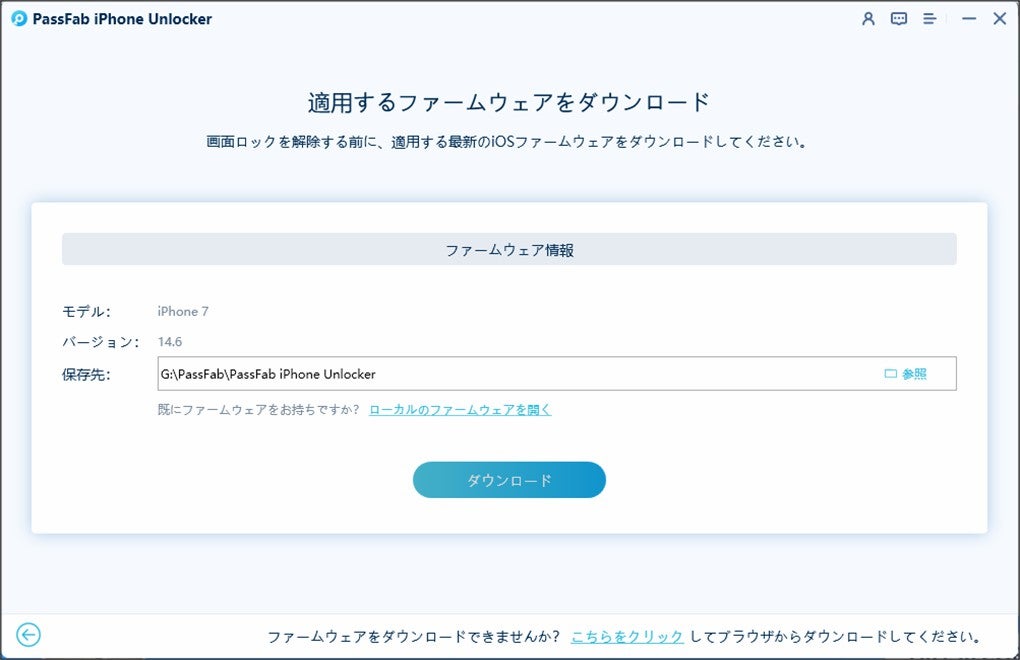
Step4:「解除開始」をクリックします。
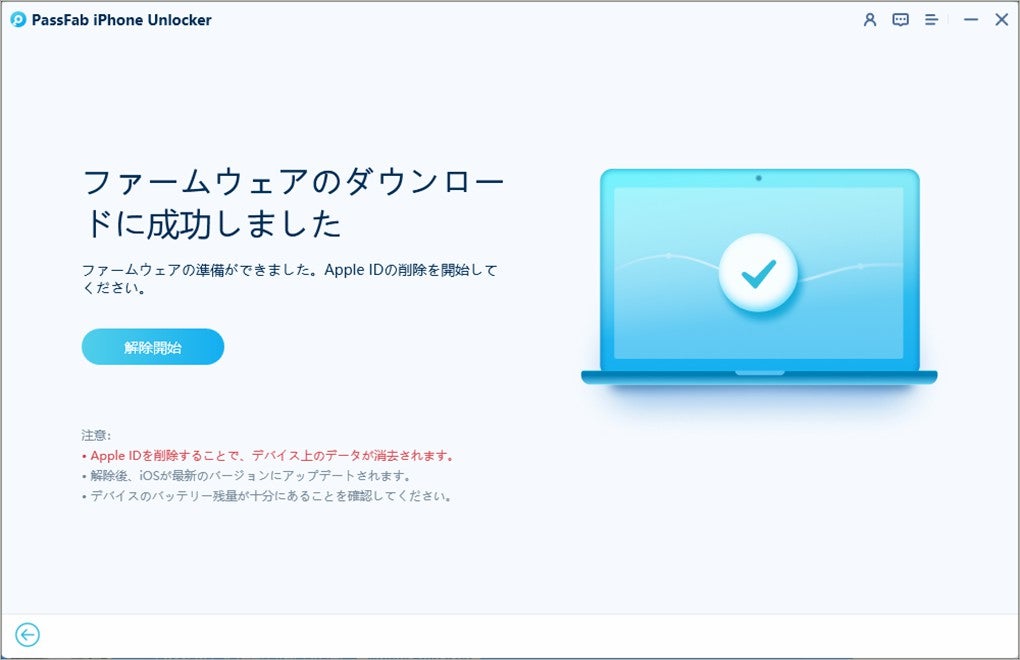
Step5:Apple IDの削除が始まります。Apple IDの削除中はiPhone/iPadとPCの接続を中断したり、同ツールを終了したりすることなくお待ちください。
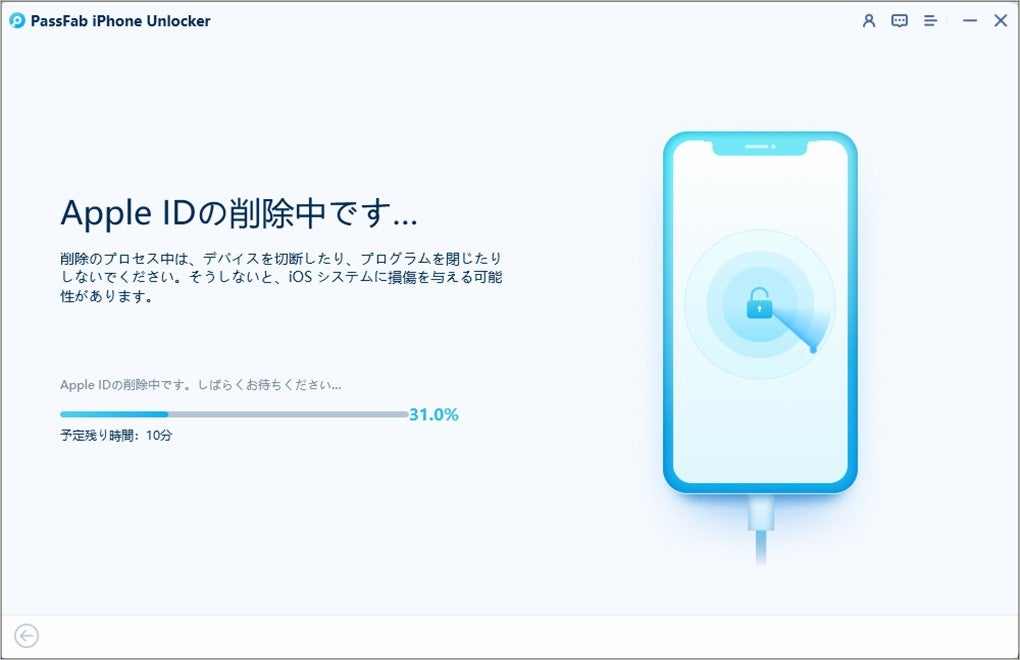
【PassFab iPhone Unlockウェブサイト】:https://bit.ly/40IKVWF
- 方法2:Appleアカウントの管理からパスワードをリセットする
Step1:ブラウザからAppleアカウントの管理ページを開き、「Apple IDまたはパスワードをお忘れですか?」をタップします。
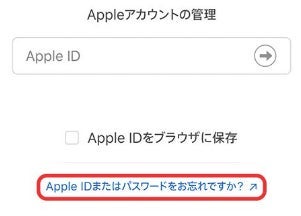
Step2:Apple IDを入力して「続ける」をタップします。
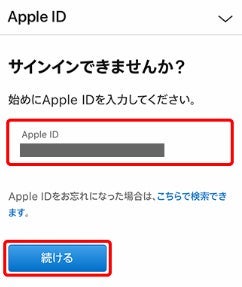
Step3:パスワードをリセットにチェックを入れて「続ける」を選択します。

Step4:「メールを受け取る」または「セキュリティ質問に答える」を選択して「続ける」をタップします。
Step5:「メールを受け取る」を選択した場合はApple IDに登録したメールアドレス宛にAppleのメールが届きます。受信したメールの指示に従ってパスワードのリセットを完了させます。「セキュリティ質問に答える」を選んだときは画面のガイドに従って操作を進めてください。
- 方法3:iPhone/iPadの設定からパスワードをリセットする
Step1:iPhone/iPadの「設定」を開いて「ユーザー名」をタップします。

Step2:「パスワードとセキュリティ」を選択します。

Step3:「パスワードの変更」をタップします。
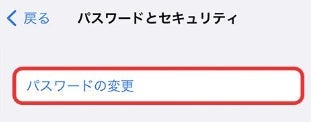
Step4:iPhone/iPadのパスコードを入力します。
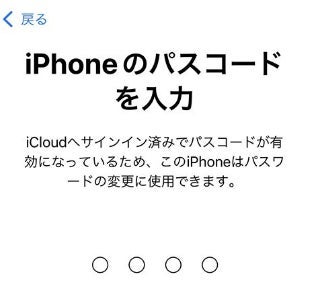
Step5:新しいパスワードと確認のための再入力を入れて「変更」をタップします。

Step6:Apple IDを使用している他のデバイスからサインアウトしますか?とメッセージが表示されますが、サインアウトが必要なければ「サインアウトしない」をタップします。
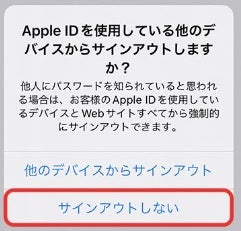
- 方法4:iPhone/iPadを初期化する
Step1:iPhone/iPadの「設定」から「一般」を選択し、「転送またはiPhoneをリセット」をタップします。
Step2:「すべてのコンテツと設定を消去」を選択します。

- 関連記事
https://www.passfab.jp/screen-time/unlock-iphone-screentime.html
2.【超簡単】スクリーンタイムが表示・反映されない場合の対策
https://www.passfab.jp/screen-time/when-screen-time-can-not-displayed.html
- 【PassFab社について】
公式サイト:https://www.passfab.jp/
公式Twitter:https://twitter.com/Passfab_JP
公式YouTubeチャンネル:https://www.youtube.com/@PassFabJapan
からの記事と詳細 ( 【2023年最新】iPhone/iPadでApple IDパスワードが分からない場合の対処法【PassFab iPhone Unlock】 - PR TIMES )
https://ift.tt/VxNB2tf
No comments:
Post a Comment